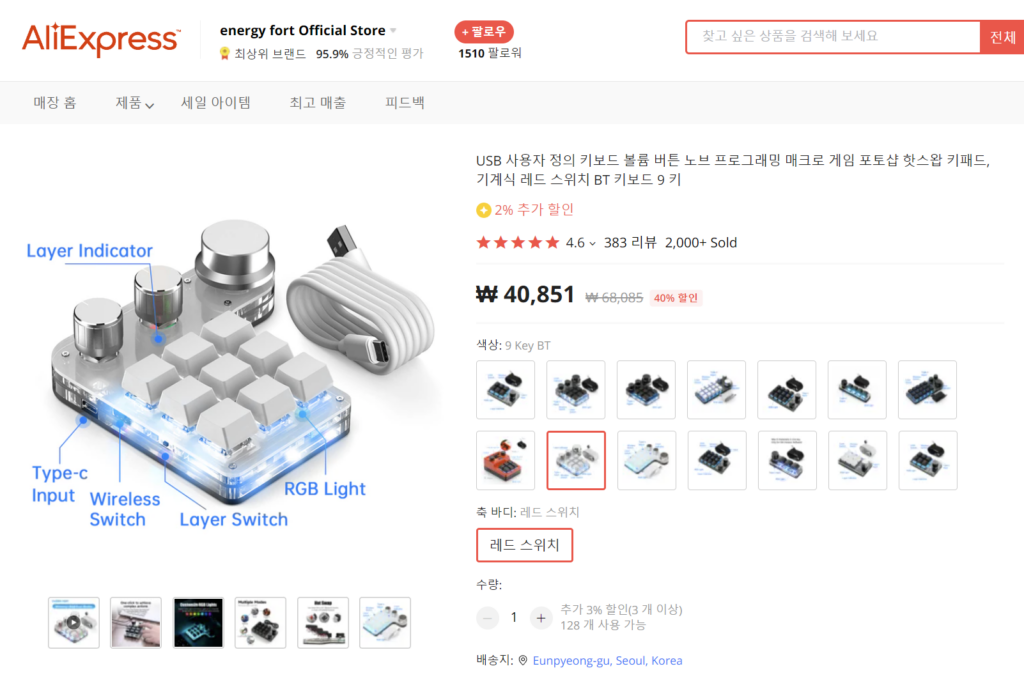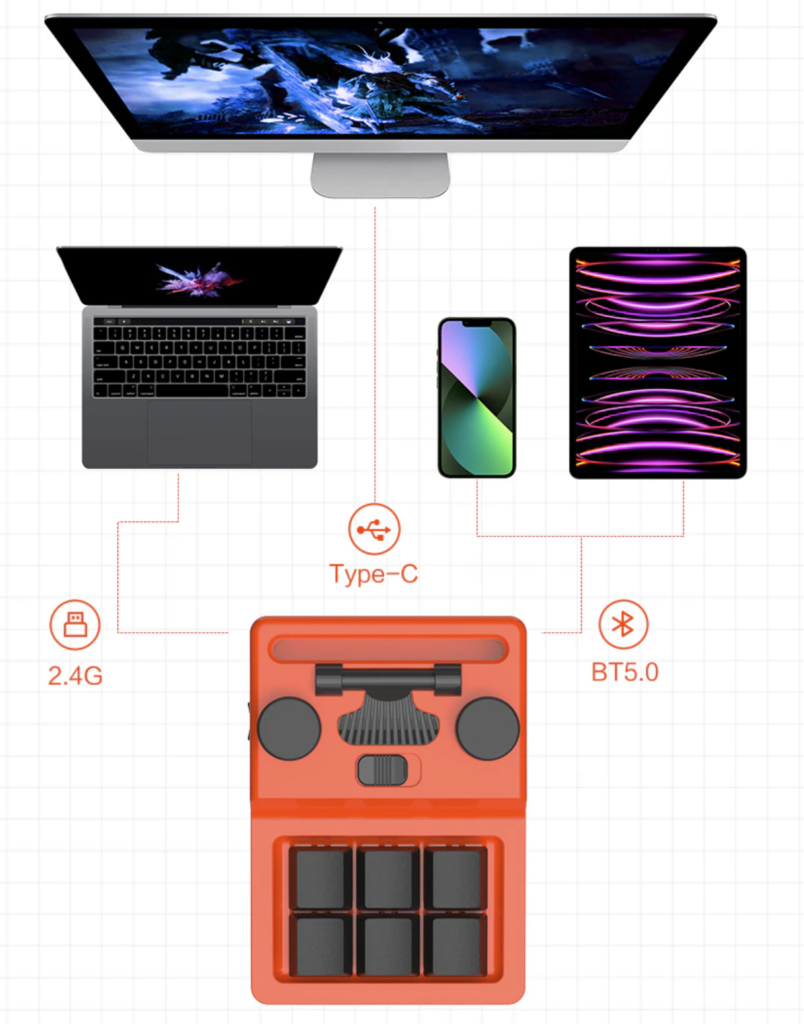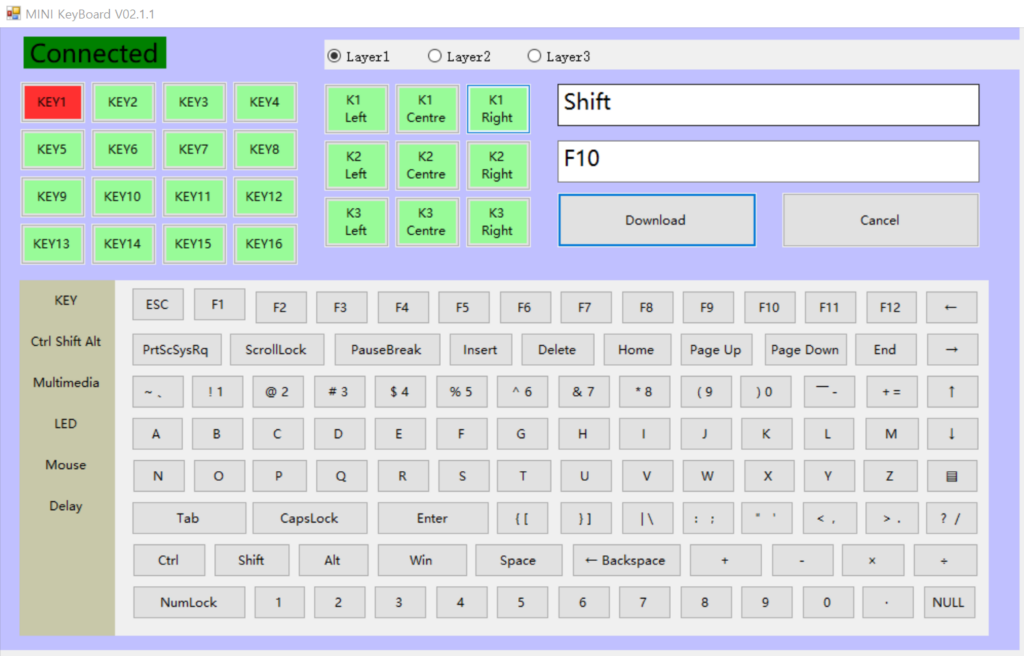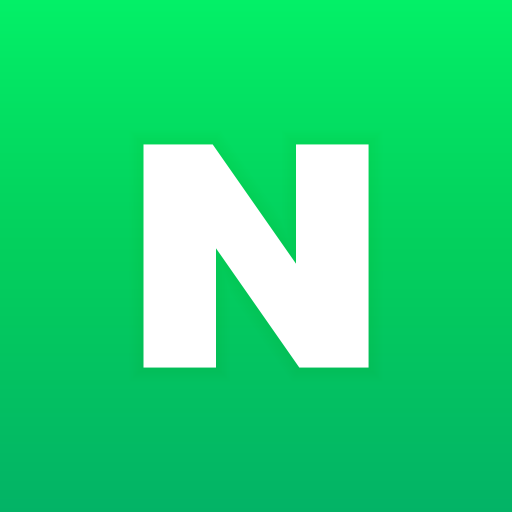관련글
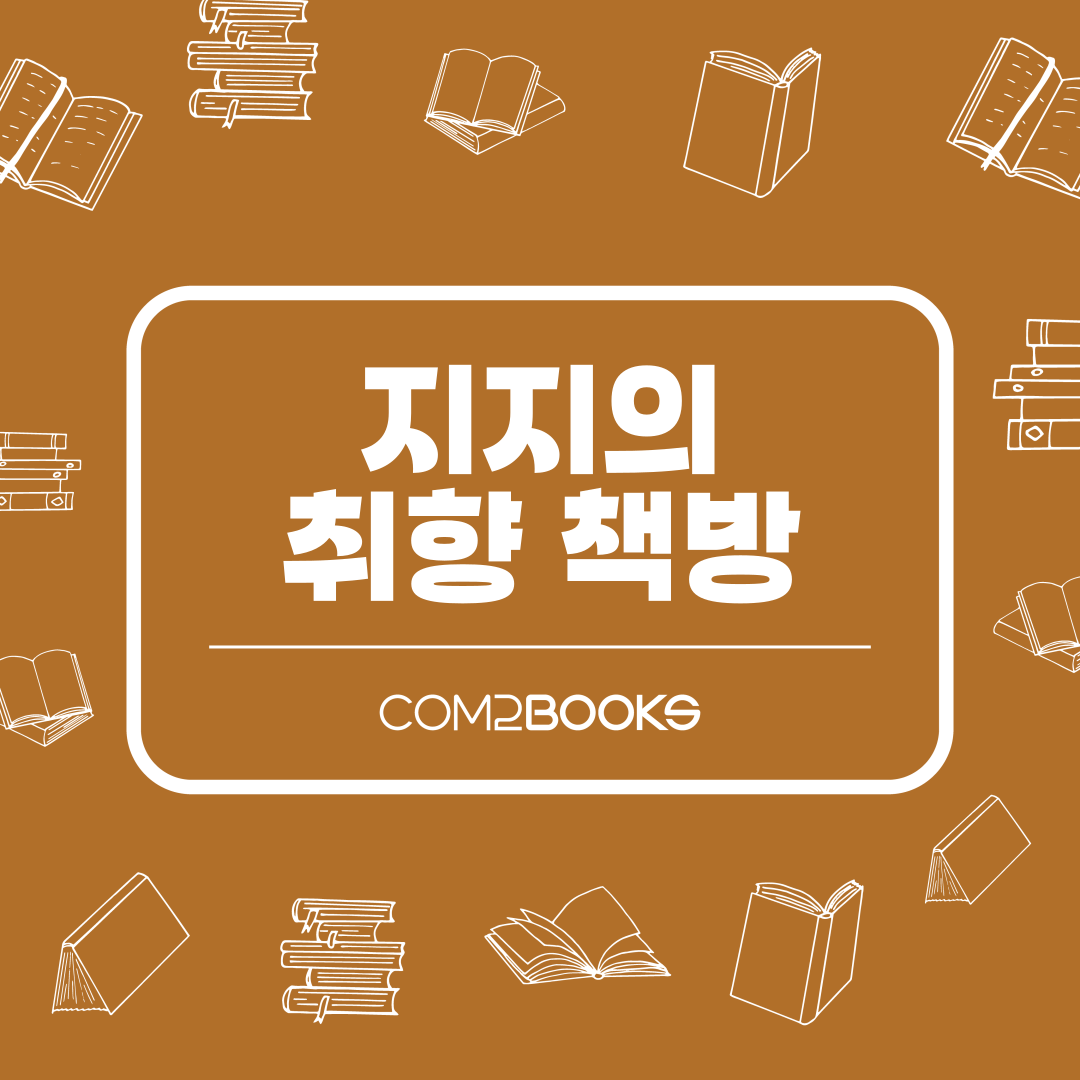
지지 큐레이터의 취향 책방
chap1. 취향을 말하다 chap2. 지지 큐레이터의 취향 책장 『모멸감: 굴욕과 존엄의 감정사회학』, 김찬호 “감정은 이성보다 더욱 근본적이고 강력하다. 그것은 부수적이고 지엽적인 잉여가 아니라,중대한 인간사를 좌우하는 핵심이다. 그런데 우리는 감정의 세계에 대해 잘 알지 못한다.” 『모멸감』은 한국 사회에 만연한 업신여김과 존엄의 문제를 감정사회학적으로 탐구하며, 음악적 해석과 사례를 통해 감정의 본질을 새롭게 조명한 책이다. 개인이 겪는 […]
- com2books
- 북큐레이션
- 책추천
- 컴투북스
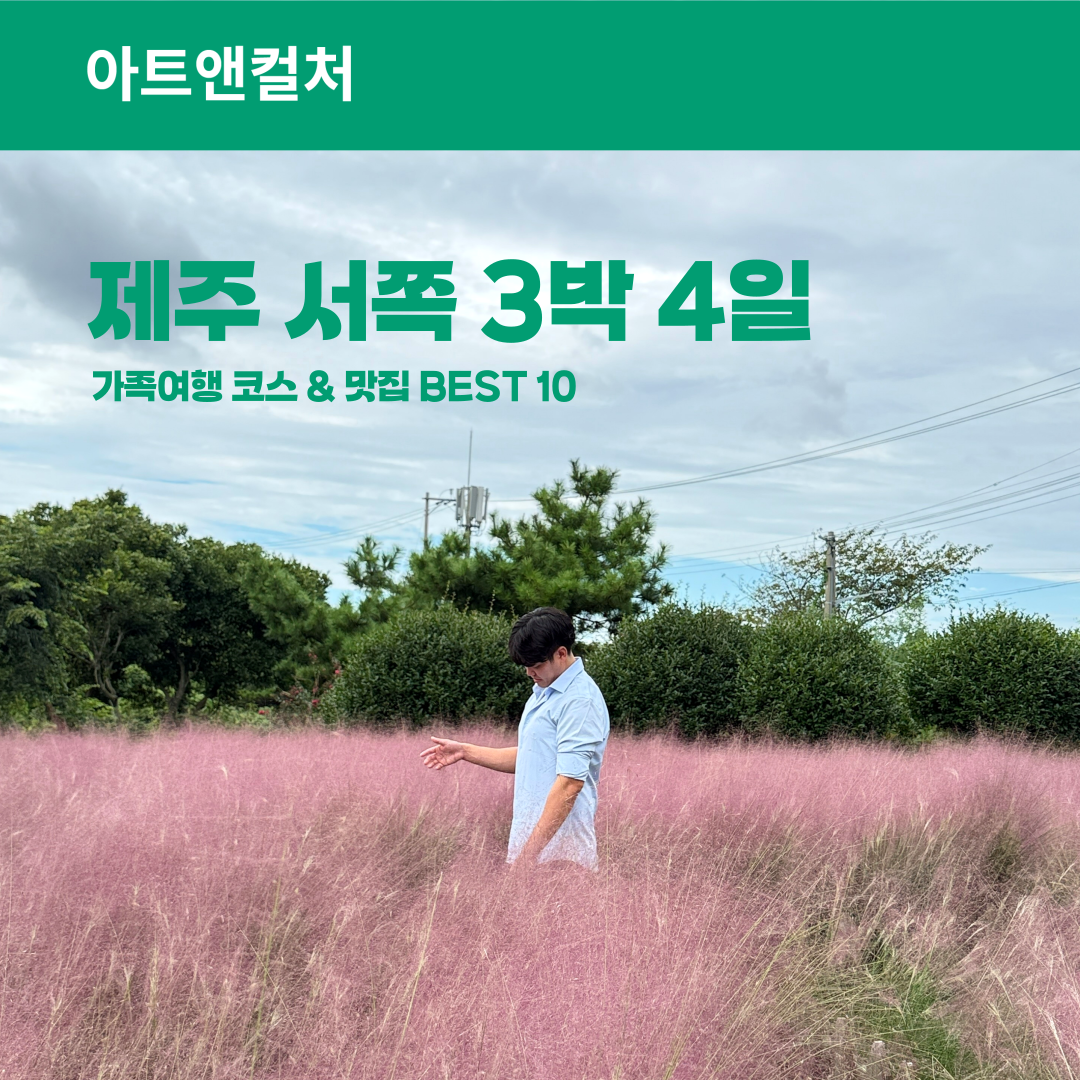
제주 서쪽 3박 4일: 가족과 함께한 힐링 여행 코스 & 로컬 맛집 10선
아이와 어른 모두가 행복했던 제주 여행 코스 & 맛집 제주도 여행을 계획할 때 동쪽과 남쪽에 비해 상대적으로 덜 알려진 서쪽 지역은 사실 가족 여행지로서 숨은 보석 같은 곳이다. 이번 3박 4일 여행은 아이와 어른 모두가 행복한 시간을 보내는 것을 목표로 제주 서쪽을 중심으로 설계했다. 짧은 일정이었지만 아름다운 자연 풍경과 다채로운 체험 활동, 그리고 입맛을 사로잡는 […]
- 가족여행
- 맛집추천
- 아트앤컬처
- 제주도
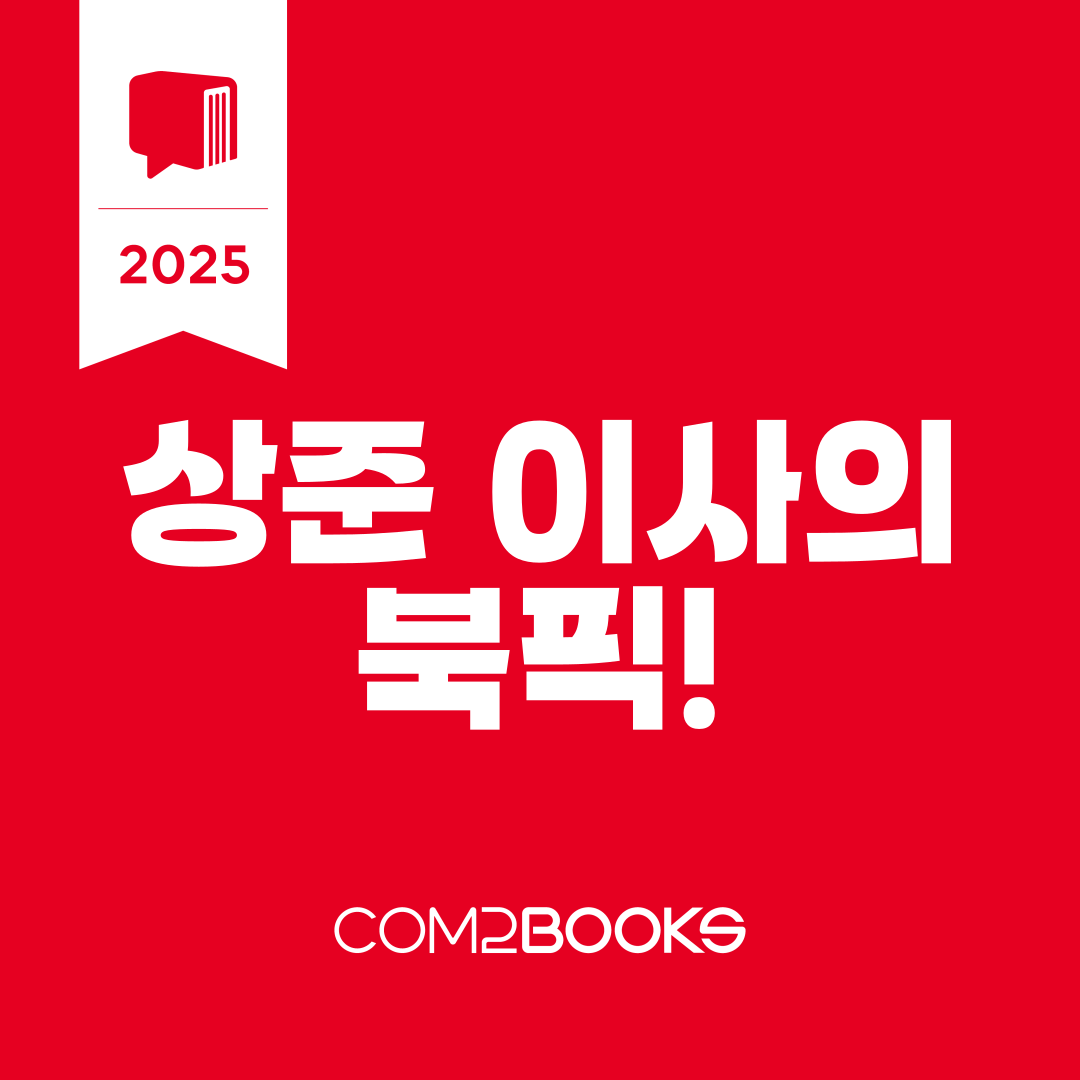
박상준 이사의 북픽!
- com2books
- 북큐레이션
- 임원도서추천
- 책추천
- 컴투북스
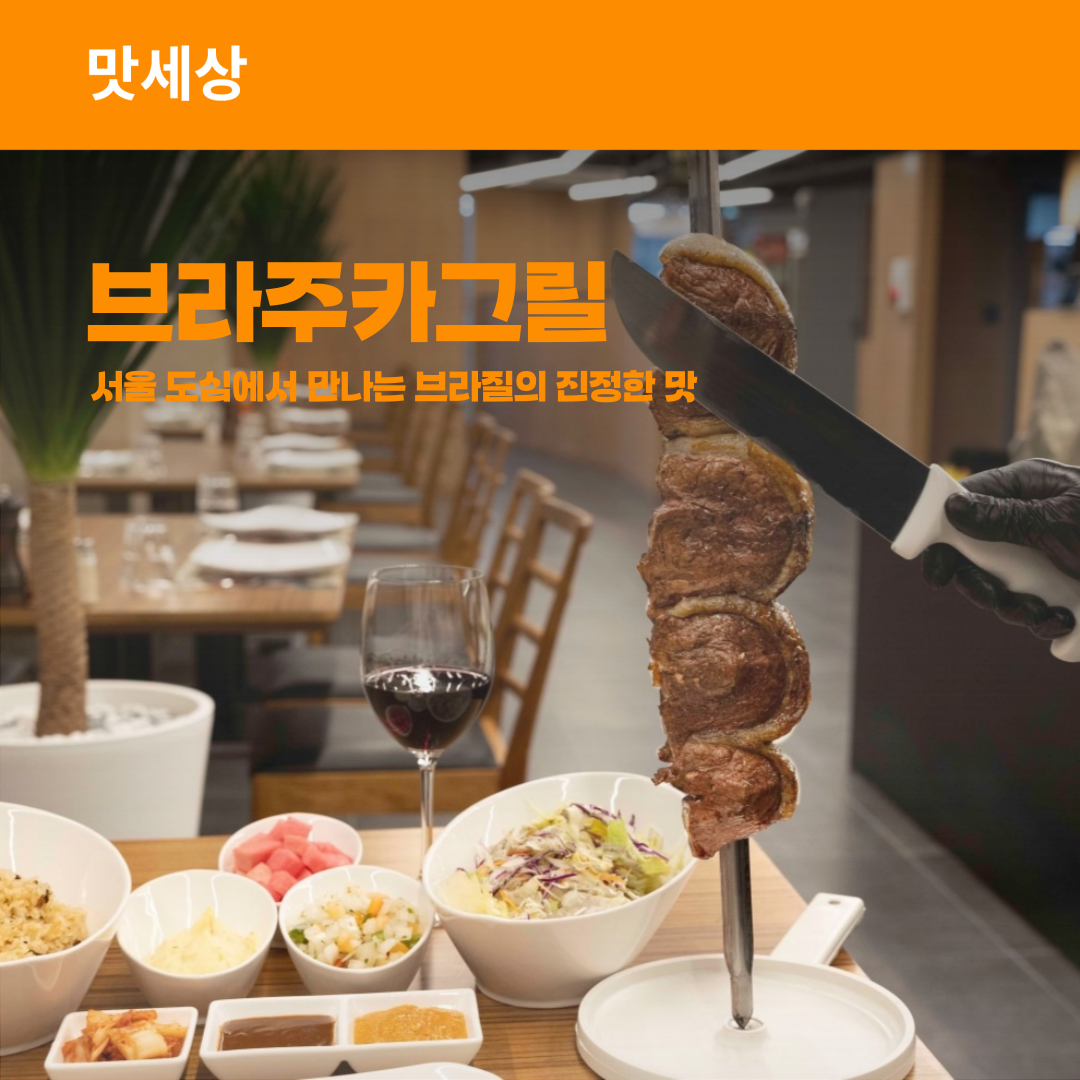
서울 도심에서 만나는 브라질의 진정한 맛
브라질에서 태어나고 자란 기자에게 집밥은 늘 브라질 음식이었다. 스무 살에 한국으로 유학 오기 전까지 고향 브라질리아에서는 식탁에 소고기, 닭고기, 돼지고기가 빠지는 날이 없었다. 그렇게 매일 마주하던 고기였지만, 한국에서 만난 브라질식 슈하스코(Churrasco)는 고기가 단순히 식사가 아니라 하나의 예술이라는 것을 깨닫게 한다. 슈하스코와 한국 바비큐의 차이점 브라질의 슈하스코와 한국의 바비큐는 모두 고기를 중심으로 하는 식문화지만, 방식과 분위기에는 […]
- 맛세상
- 브라주카그릴
- 브라직음식
- 브라질
- 슈하스코
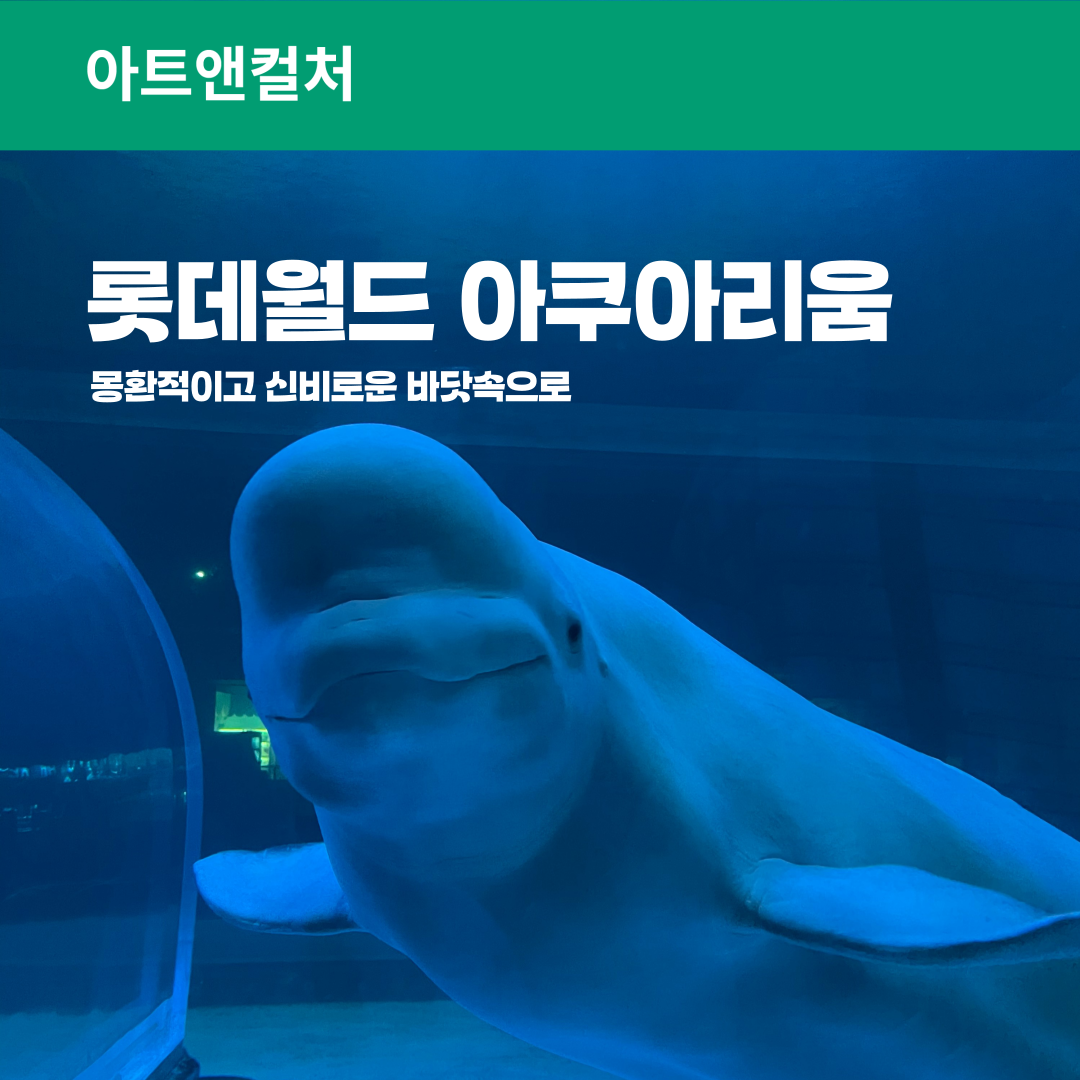
몽환적이고 신비로운 바닷속으로! 롯데월드 아쿠아리움 방문기
잠실 롯데타워는 서울을 대표하는 핫플레이스로 손꼽힌다. 워낙 유명한 랜드마크라 항상 사람들이 붐비며, 맛집도 다양해 가족 외식이나 연인들의 데이트 장소로도 매력적이다. 쇼핑할 곳도, 둘러볼 거리도 많아 하루 종일 있어도 지루하지 않다. 그런데 같은 건물 안에 있음에도 불구하고, 아쿠아리움은 의외로 방문할 기회가 드물었다. 매번 ‘언젠가 꼭 가야지’라고 생각만 하다가 이번에 시간을 내어 다녀왔다. 궁금했던 공간을 직접 둘러보며 […]
- 롯데월드
- 문화생활
- 아쿠아리움
- 아트앤컬처
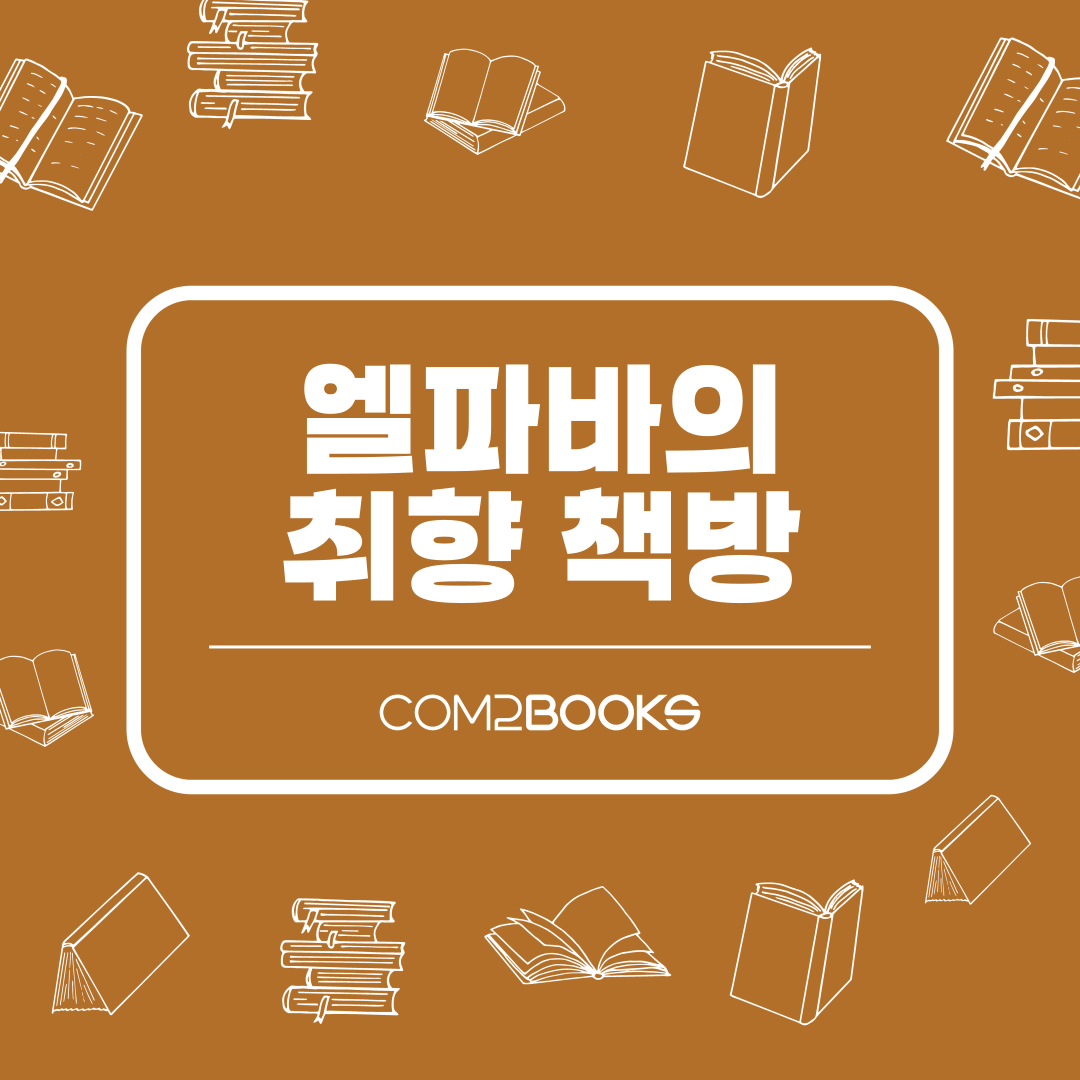
엘파바 큐레이터의 취향 책방
chap1. 취향을 말하다 chap2. 엘파바 취향 책방 『키코게임즈: 호모사피엔스의 취미와 광기』 심민아, 민음사 “사람은 자기가 좋아하는 일을 하면서 사는 게 맞다. 그건 훌륭한 일이다. 정말로 복된 일이다. 하지만 알 수 없는 운명에 흩날리며 이링공뎌링공 살아가는 것이 인생 아니던가. “ 요즘 한국 문학이 궁금하다면, 민음사의 ‘오늘의 젊은 작가’ 시리즈를 추천한다. 소위 ‘잘 읽히는’ 작품이 많아 […]
- com2books
- 북큐레이션
- 책추천
- 컴투북스

디자인, 기능, 음질까지 잡은 가성비 CD플레이어
CD플레이어는 MP3 플레이어, 스마트폰 스트리밍 서비스에 익숙해지면서 추억의 유물이 되어버린 지 오래다. CD를 한동안 잊고 지내다가, 아이 교육용 CD의 홍수와 함께 다시 CD 플레이어를 찾게 되었다. 유튜브, 태블릿 등 교육에 사용할 수 있는 전자기기가 무궁무진하지만, 영유아의 경우 과도한 미디어 노출을 너무 조기에 받을 경우 영향이 크다는 연구 결과가 있어 이 시장이 아직 유지되고 있지 않나 싶다. […]
- CD플레이어
- 월간it템
- 일우 벽걸이형 블루투스 CD 플레이어
- 제품리뷰

레진으로 직접 나만의 소주잔 만들기
술을 좋아하는 사람이라면, 한 번쯤은 자신만의 소주잔을 직접 만들어보고 싶다는 생각이 들기 마련이다. 기자 역시 그런 마음으로 공방을 찾았다. 수많은 공방 중 ‘별그다음 레진공방’을 선택한 이유는 단순했다. 가격은 다른 곳과 비슷하게 3만8천 원이었지만, 이곳에서는 무려 소주잔 2개를 만들 수 있었기 때문이다. 대부분의 공방이 1개만 제작 가능한 것과 비교하면 꽤 매력적인 조건이었다. 별그다음 레진공방 개요 만들 […]
- 공방
- 레진공방
- 레진소주잔
- 소주잔
- 아트앤컬처